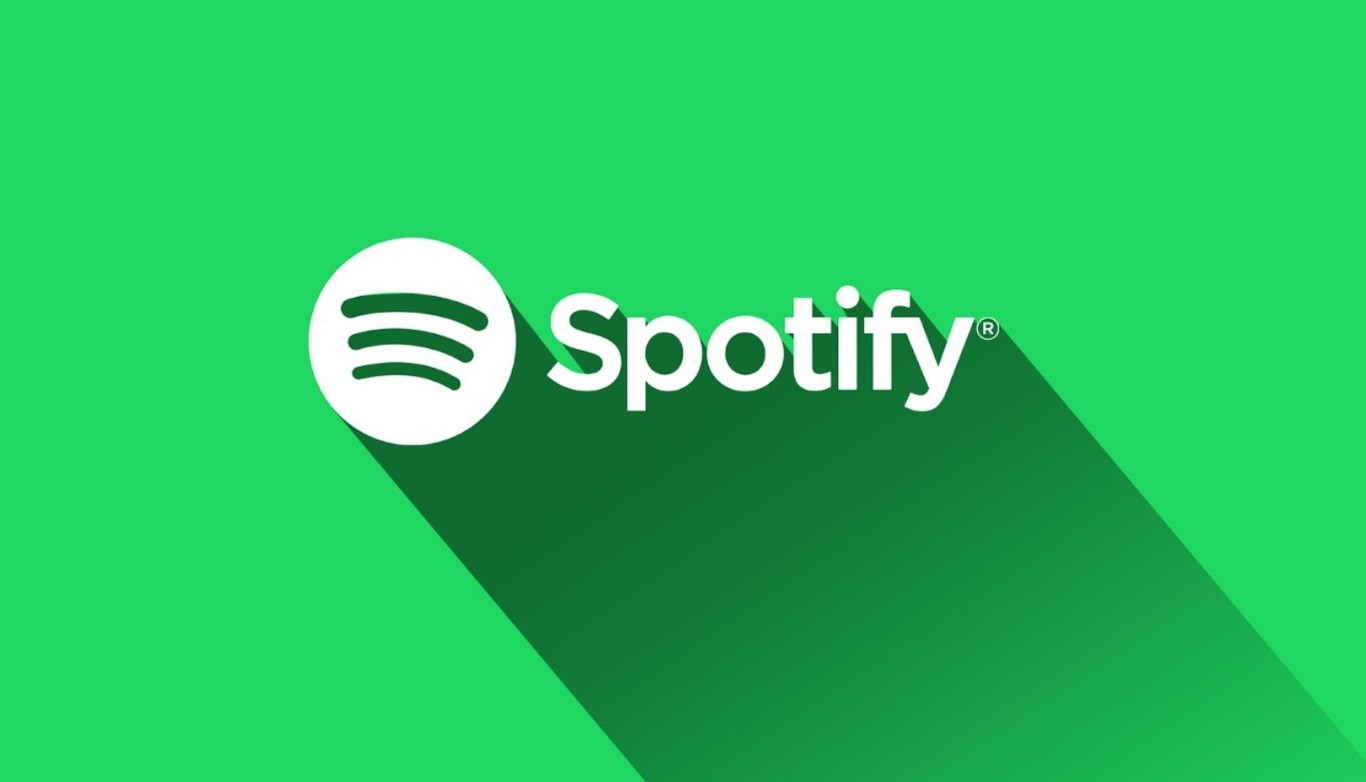O Spotify é um aplicativo de músicas e podcasts. Com esse Flatpak, você traz a experiência do Spotify para a sua área de trabalho e ouve suas músicas e podcasts favoritos sempre que quiser. Neste tutorial, saiba como instalar o Spotify no Linux, usando pacotes Flatpak.
Acesse todas as suas músicas favoritas, descubra novas músicas e compartilhe músicas online com seus amigos, tudo em um só lugar. Crie listas de reprodução compartilhadas ou compartilhe músicas individuais com seus amigos do Facebook com apenas um clique de um botão.
Siga seus artistas ou amigos favoritos para saber o que eles estão ouvindo e salve as músicas em suas próprias listas de reprodução. O Spotify é a melhor maneira de acessar milhões de músicas e todos os sucessos mais recentes.
Siga o tutorial abaixo para instalar o Spotify agora mesmo no seu Linux!
Instalando o Spotify no Ubuntu e derivados!
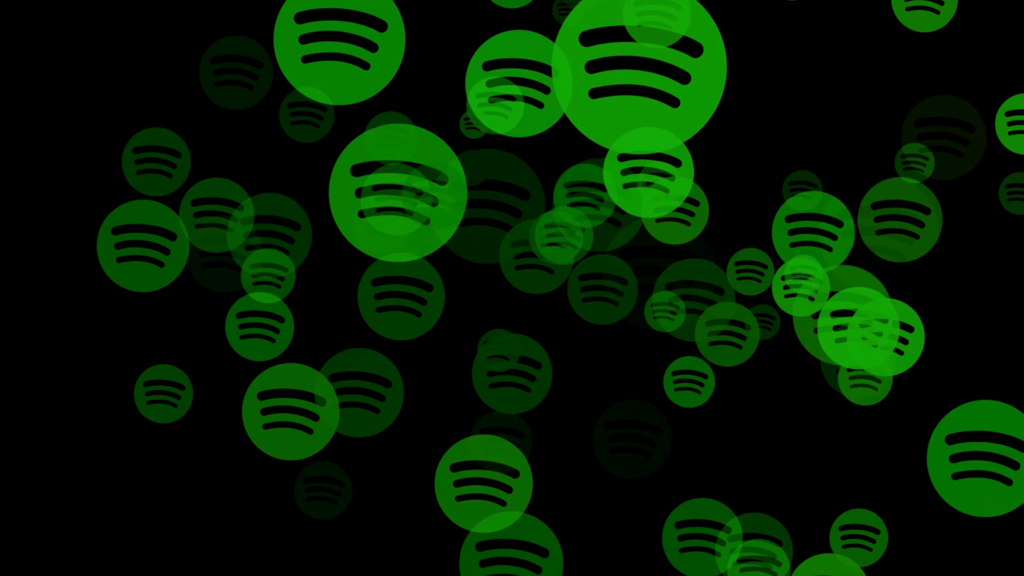
Para instalar o Spotify no Ubuntu, execute o comando abaixo. Vale lembrar que neste processo de instalação, vamos utilizar um pacote Flatpak, então caso você já tenha instalado e ativado o Flatpak no Ubuntu ou Linux Mint, pode pular para o Passo 4.
Passo 1 – Instalar e ativar o suporte ao Flatpak no Ubuntu, Linux Mint e derivados:
sudo apt install flatpakPasso 2 – Agora, vamos adicionar o repositório Flathub, que é onde vamos baixar e instalar o Spotify para seguir com o processo de instalação no Ubuntu, Linux Mint ou derivados:
flatpak remote-add --if-not-exists flathub https://flathub.org/repo/flathub.flatpakrepoPasso 3- Agora, precisamos reiniciar o sistema, em seguida, volte neste tutorial e prossiga com a instalação! Para reiniciar você pode utilizar o botão padrão do seu ambiente, ou execute o comando abaixo:
sudo rebootPasso 4 – Execute o comando de instalação do Spotify no Ubuntu, Linux Mint e derivados:
flatpak install flathub com.spotify.ClientPasso 5 – Comando para executar a aplicação:
flatpak run com.spotify.ClientInstalando no Fedora e derivados!
Para instalar o Spotify no Fedora, execute os comandos abaixo. Lembrando que o Fedora já vem som suporte ao Flatpak habilitado, então basta executar os comandos abaixo:
Passo 1 – Execute o comando de instalação do Spotify no Fedora:
flatpak install flathub com.spotify.ClientPasso 2 – Comando para executar a aplicação:
flatpak run com.spotify.ClientInstalando o Spotify no Debian e derivados!
Para instalar o Spotify no Debian, execute os comandos abaixo. Caso você já tenha o Flatpak ativado e habilitado no seu Debian, pule para o passo 4, que seria da instalação:
Passo 1 – Instalar o suporte ao Flatpak no Debian:
apt updateapt install flatpakPasso 2 – Vamos adicionar o repositório do Flathub:
flatpak remote-add --if-not-exists flathub https://flathub.org/repo/flathub.flatpakrepoPasso 3 – Reinicie o sistema, você pode fazer isso manualmente utilizando o botão do seu ambiente ou o comando abaixo:
rebootPasso 4 – E agora, vamos executar o comando para instalar o Spotify no Debian ou derivados. Observe que o comando abaixo está com o sudo, caso você não o tenha habilitado, remova o sudo e instalar usando o ROOT mesmo:
flatpak install flathub com.spotify.ClientPasso 5 – Comando para executar a aplicação:
flatpak run com.spotify.ClientInstalando o Spotify no openSUSE e derivados!
Para instalar o Spotify no openSUSE, execute os comandos abaixo. Vamos utilizar um repositório. Caso você já tenha o suporte ao Flatpak instalado e habilitado no openSUSE, pule para o passo 4:
Passo 1 – Instalar o Flatpak
sudo zypper install flatpakPasso 2 – Agora, vamos adicionar o repositório Flathub:
flatpak remote-add --if-not-exists flathub https://flathub.org/repo/flathub.flatpakrepoPasso 3 – Vamos reiniciar, faça isso usando o botão de reiniciar do seu ambiente ou o comando abaixo:
sudo rebootPasso 4 – Execute o comando de instalação do Spotify no OpenSUSE:
flatpak install flathub com.spotify.ClientPasso 5 – Comando para executar o Spotify
flatpak run com.spotify.ClientÉ isso, esperamos ter ajudado você a instalar o Spotify no Linux!